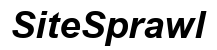Как устранить неполадки, если ноутбук не обнаруживает Bluetooth-адаптер
Введение
Столкновение с проблемами, когда ваш ноутбук не обнаруживает Bluetooth-адаптер, может быть разочаровывающим. Технология Bluetooth важна для подключения периферийных устройств, таких как наушники, клавиатуры и мыши. Когда эта функция отсутствует, это нарушает производительность и удовольствие. Это руководство проведет вас через шаги по устранению неполадок, чтобы решить проблемы с обнаружением вашего Bluetooth-адаптера. Независимо от того, являетесь ли вы опытным пользователем или новичком, эти шаги помогут вам эффективно выявить и устранить основные проблемы.

Распространенные причины проблем с обнаружением Bluetooth
Существует несколько причин, по которым ноутбук может не обнаруживать Bluetooth-адаптер. Понимание этих потенциальных причин помогает быстро устранить основную проблему. К распространенным причинам относятся:
- Проблемы с драйверами: Устаревшие или поврежденные драйверы могут помешать распознаванию Bluetooth-адаптера.
- Отключенная функциональность Bluetooth: Bluetooth может быть случайно выключен через настройки системы или аппаратный переключатель.
- Аппаратные проблемы: Неисправный Bluetooth-адаптер или поврежденный порт могут вызывать проблемы с обнаружением.
- Конфликты программного обеспечения: Конфликты с другими установленными программами могут мешать работе Bluetooth.
- Настройки BIOS/UEFI: Неправильные настройки в BIOS/UEFI могут повлиять на работу Bluetooth.
Выявив эти распространенные проблемы, пользователи могут лучше понять, с чего начать усилия по устранению неполадок.
Предварительные проверки
Прежде чем переходить к более детальному устранению неполадок, выполните следующие предварительные проверки:
- Проверьте статус Bluetooth:
- Убедитесь, что Bluetooth включен.
-
Проверьте значок Bluetooth в панели задач или в настройках системы.
-
Переподключите Bluetooth-адаптер:
- Если вы используете внешний адаптер, попробуйте отключить и снова подключить его.
-
Используйте другой USB-порт, чтобы исключить неисправный порт.
-
Перезагрузите ваш ноутбук:
- Простая перезагрузка иногда может разрешить проблемы с обнаружением, вызванные временными сбоями.
Эти предварительные проверки часто могут быстро решить незначительные проблемы, сэкономив время для более сложных шагов по устранению неполадок.

Обновление драйверов Bluetooth
Проблемы с драйверами являются одной из самых распространенных причин проблем с обнаружением Bluetooth. Обновление ваших драйверов Bluetooth может помочь решить эти проблемы. Выполните следующие шаги:
- Откройте диспетчер устройств:
-
Нажмите
Windows + Xи выберитеДиспетчер устройств. -
Найдите Bluetooth-адаптер:
-
Разверните раздел
Bluetooth, чтобы найти ваш адаптер. -
Обновите драйвер:
- Щелкните правой кнопкой мыши на Bluetooth-адаптере и выберите
Обновить драйвер. -
Выберите
Автоматический поиск обновленного программного обеспечения драйвера. -
Установите обновления:
-
Следуйте инструкциям на экране, чтобы загрузить и установить все доступные обновления.
-
Перезагрузите ваш ноутбук:
- Перезагрузите ваш ноутбук, чтобы применить изменения.
Обеспечение актуальности ваших драйверов может исправить многие проблемы с обнаружением и улучшить общую функциональность Bluetooth.
Включение служб Bluetooth
Для корректной работы Bluetooth на вашем ноутбуке необходимо запускать несколько служб. Случайное отключение этих служб может вызвать проблемы с обнаружением. Вот как их проверить и включить:
- Откройте диалоговое окно «Выполнить»:
-
Нажмите
Windows + R, введитеservices.mscи нажмитеEnter. -
Найдите службы Bluetooth:
-
Ищите службы, такие как
Служба поддержки Bluetooth,Служба громкой связи Bluetoothи т. д. -
Включите службы:
-
Щелкните правой кнопкой мыши на каждой службе и выберите
Свойства, установите тип запуска наАвтоматическии нажмитеЗапустить. -
Примените изменения:
-
Нажмите
Применить, затемОК. -
Перезагрузите ваш ноутбук:
- Перезагрузите ваш ноутбук, чтобы убедиться, что все службы работают должным образом.
Включение этих служб гарантирует, что все необходимые фоновые процессы для Bluetooth активны.

Проверка настроек BIOS/UEFI
Иногда настройки BIOS/UEFI могут мешать обнаружению Bluetooth. Проверка этих настроек может решить проблему:
- Доступ к BIOS/UEFI:
-
Перезагрузите ваш ноутбук и нажмите назначенную клавишу (часто
F2,DelилиEsc), чтобы войти в настройки BIOS/UEFI. -
Перейдите к расширенным настройкам:
-
Используйте клавиши со стрелками для перехода к расширенным настройкам.
-
Проверьте настройки Bluetooth:
-
Убедитесь, что Bluetooth включен. Ищите настройки, связанные с беспроводными устройствами или встроенными периферийными устройствами.
-
Сохраните и выйдите:
-
Сохраните изменения и выйдите из BIOS/UEFI.
-
Перезагрузите ваш ноутбук:
- Позвольте вашему ноутбуку перезагрузиться и проверьте функциональность Bluetooth.
Проверка этих настроек гарантирует включение вашего Bluetooth-адаптера на аппаратном уровне.
Устранение программных конфликтов
Иногда программные конфликты могут быть причиной проблем с Bluetooth. Устранение этих конфликтов может восстановить нормальную функциональность:
- Проверьте установленные программы:
-
Откройте
Панель управленияи перейдите кПрограммы и компоненты. -
Идентифицируйте конфликтующие программы:
-
Ищите недавно установленные программы, которые могут мешать Bluetooth. Антивирусные программы или системные утилиты часто являются проблемой.
-
Отключите или удалите конфликтующие программы:
-
Временно отключите или удалите эти программы, чтобы определить, вызывают ли они проблему.
-
Перезагрузите ваш ноутбук:
- После удаления возможных конфликтов перезагрузите ваш ноутбук и проверьте обнаружение Bluetooth.
Устранение программных конфликтов может устранить неожиданные помехи, влияющие на работу Bluetooth.
Заключение
Устранение неполадок с обнаружением Bluetooth-адаптера на ноутбуке может быть простым, если подходить к этому систематически. Начните с предварительных проверок, затем переходите к обновлению драйверов, включению необходимых служб, проверке настроек BIOS/UEFI и устранению программных конфликтов. Следуя этим шагам, вы сможете выявить и устранить большинство проблем с обнаружением Bluetooth, обеспечив бесперебойное подключение ваших устройств.
Часто задаваемые вопросы
Почему мой ноутбук не обнаруживает адаптер Bluetooth?
Основные причины включают устаревшие драйверы, отключенный Bluetooth, проблемы с оборудованием, конфликты программного обеспечения или неправильные настройки BIOS/UEFI.
Как переустановить драйверы Bluetooth на ноутбуке?
Откройте `Диспетчер устройств`, найдите адаптер Bluetooth, щелкните правой кнопкой мыши и выберите `Удалить устройство`. Перезагрузите ноутбук для автоматической переустановки драйверов.
Может ли сбой оборудования привести к тому, что адаптер Bluetooth не будет обнаружен?
Да, неисправный адаптер Bluetooth или поврежденный USB-порт могут вызвать проблемы с обнаружением, требующие ремонта или замены.